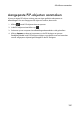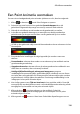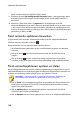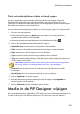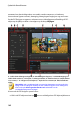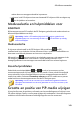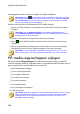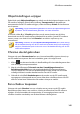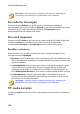Operation Manual
144
CyberLink PowerDirector
onderliggende media-inhoud op de tijdlijn volledig te bedekken.
Opmerking: klik op om tv-veilige zone en rasterlijnen te gebruiken voor hulp
bij de nauwkeurige plaatsing van het PiP-effect op de video. Selecteer Uitlijnen
op referentielijnen om het PiP-effect uit te lijnen op de rasterlijnen, tv-veilige
zone en de randen van het videogebied.
Het formaat, de positie of oriëntatievan de PiP-media wijzigen:
klik op een hoek of zijde en versleep die om het formaat van de PiP-media te
wijzigen.
Opmerking: klik op Beeldverhouding op het tabblad Eigenschappen en
schakel Beeldverhouding handhaven uit om het mediafragment of PiP-object
makkelijker aan te kunnen passen.
klik op de PiP-media en sleep het naar een nieuwe positie.
klik op boven de PiP-media en sleep het links of rechts om de richting te
wijzigen.
klik en sleep de blauwe knooppunten in de hoeken om de vorm te wijzigen.
Raadpleeg De vorm van het medium wijzigen voor meer informatie.
Opmerking: u kunt sleutelframes gebruiken om de grootte en vorm van PiP-
media aan te passen. Zie PiP-sleutelframes gebruiken voor meer informatie.
PiP-media-eigenschappen wijzigen
Klik op het tabblad Eigenschappen PiP-effect om de eigenschappen van de PiP-
media te wijzigen. Bekijk de volgende secties voor gedetailleerde informatie over de
eigenschappen die u op dit tabblad kunt aanpassen.
Objectinstellingen wijzigen
Chroma sleutel gebruiken
Een schaduw toepassen
Een reflectie toevoegen
Een rand toevoegen
PiP-media kantelen
3D-scènediepte inschakelen
Fades toepassen
Opmerking: tijdens het wijzigen van de PiP-effecteigenschappen, kunt u de optie
Alleen de geselecteerde PiP-track weergeven selecteren om andere media te
verbergen die in het voorbeeldvenster kunnen verschijnen terwijl u de PiP-
effecteigenschappen wijzigt.